Erstellen Sie mit dem Werkzeug Geländemodell über Fläche Geländemodelle auf allen nicht vertikalen Flächen eines Körpers.
Es ist nicht möglich, Flächen unterschiedlicher Körper für dasselbe Geländemodell auszuwählen.
Anmerkung: Geländemodelle, die mithilfe des Werkzeugs Geländemodell über Fläche erstellt wurden, werden bei Änderungen an der Körperfläche nicht automatisch aktualisiert.
So erstellen Sie ein Geländemodell aus Körperflächen
- Öffnen Sie eine Ansicht, die den Körper zeigt.
- Klicken Sie auf Registerkarte Körpermodell & Grundstück
 Gruppe Über Fläche modellieren
Gruppe Über Fläche modellieren 
 (Geländemodell über Fläche).
(Geländemodell über Fläche).
- Wählen Sie in der Typenwahl einen Typ für das Geländemodell aus.
- (Optional) Geben Sie in der Eigenschaftenpalette die Ebene des Geländemodells an.
- (Optional) Zum Erstellen des Geländemodells aus einer einzelnen Körperfläche klicken Sie auf Registerkarte Ändern | Geländemodell über Fläche platzieren
 Gruppe Mehrfachauswahl
Gruppe Mehrfachauswahl 
 (Mehrere auswählen), um diese Option zu deaktivieren. (Sie ist vorgabemäßig aktiviert.)
(Mehrere auswählen), um diese Option zu deaktivieren. (Sie ist vorgabemäßig aktiviert.)
- Bewegen Sie den Mauszeiger, um eine Fläche hervorzuheben.
- Klicken Sie auf die Fläche, um sie auszuwählen.
Wenn die Option Mehrere auswählen nicht aktiviert ist, wird sofort ein Geländemodell auf der Fläche platziert.
Tipp: Sie können die Position ausgewählter Flächen (oben oder unten) für das Geländemodell ändern, indem Sie in der Eigenschaftenpalette die Geländemodell-Eigenschaft Position ausgewählter Flächen bearbeiten. - Wenn Mehrere auswählen aktiviert ist, wählen Sie wie folgt weitere Körperflächen:
- Klicken Sie auf eine nicht ausgewählte Fläche, um sie der Auswahl hinzuzufügen. Klicken Sie auf eine ausgewählte Fläche, um sie zu entfernen.
Am Mauszeiger wird angezeigt, ob Sie Flächen hinzufügen (+) oder entfernen (-).
- Klicken Sie zum Aufheben der Auswahl und zum erneuten Auswählen auf Registerkarte Ändern | Geländemodell über Fläche platzieren
 Gruppe Mehrfachauswahl
Gruppe Mehrfachauswahl 
 (Auswahl aufheben).
(Auswahl aufheben).
- Wenn Sie die gewünschten Flächen ausgewählt haben, klicken Sie auf Registerkarte Ändern | Geländemodell über Fläche platzieren
 Gruppe Mehrfachauswahl
Gruppe Mehrfachauswahl  Geländemodell erstellen.
Geländemodell erstellen.
Tipps
- Wählen Sie nicht sowohl aufwärts als auch abwärts gerichtete Flächen für dasselbe Geländemodell aus.
- Wenn Ihre Geländemodelle sowohl aufwärts als auch abwärts gerichtete Flächen umfassen sollen, teilen Sie den Körper in zwei Flächen auf, sodass jede Fläche vollständig nach oben oder nach unten gerichtet ist. Erstellen Sie dann jeweils Geländemodelle aus den nach unten gerichteten und aus den nach oben gerichteten Flächen.
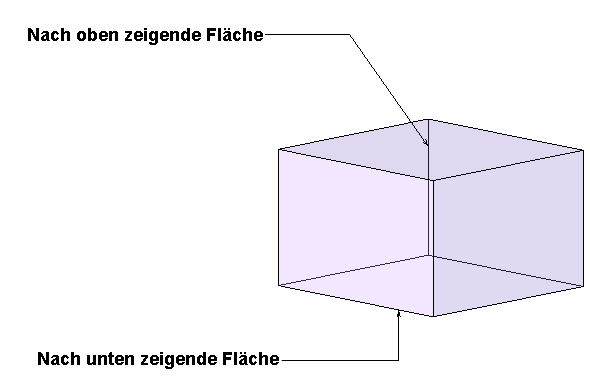
- Klicken Sie auf eine nicht ausgewählte Fläche, um sie der Auswahl hinzuzufügen. Klicken Sie auf eine ausgewählte Fläche, um sie zu entfernen.
Beispiele

Zylindrische Fläche des Körpermodells, mit Mauszeiger hervorgehoben
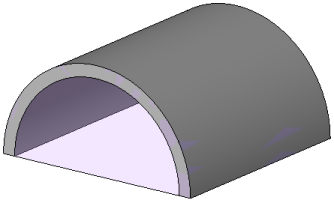
Platziertes Geländemodell